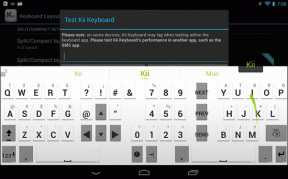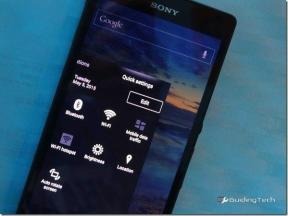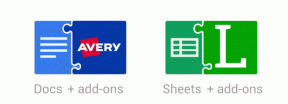O que é o aplicativo Instagram Threads e como usá-lo
Miscelânea / / November 29, 2021
Você notou um pequeno status sob a mensagem do seu amigo em Instagram Direct? Tocá-lo faria com que você baixasse Threads. Você deve estar se perguntando o que é o aplicativo Instagram Threads. Bem, você encontrará a resposta aqui, juntamente com um guia detalhado sobre como usar os Threads do aplicativo Instagram.

No ano passado, o Instagram lançou o recurso de amigos próximos. Para recapitular, amigos próximos no Instagram têm acesso especial às suas histórias. Ou seja, você pode compartilhar suas histórias apenas com algumas pessoas selecionadas. Nem todas as coisas devem ser compartilhadas com todos os seguidores, como era o caso antes de apresentar amigos íntimos. Amigos próximos tornaram o Instagram mais privado.
Agora, em uma tentativa de aproximar amigos íntimos, o Instagram lançou o novo aplicativo Threads. Vamos ver o que é e como usar o aplicativo.
O que são tópicos do Instagram
Se o recurso de amigos próximos do Instagram e o Facebook Messenger tivessem um bebê, ele se chamaria Threads. Isso porque Threads é um aplicativo de mensagens dedicado para Instagram. No entanto, todo o aplicativo gira em torno de uma lista de amigos próximos com a interface do usuário semelhante à do Facebook Messenger.
Ou seja, você não verá todos os seus seguidores ou as pessoas com quem interagiu no Instagram Direct. Em vez disso, é o seu espaço privado para interagir com amigos próximos. Você pode escolher com quem deseja interagir no aplicativo.

Além de ser uma plataforma de mensagens, é um aplicativo centrado na câmera também. O foco está em capturar fotos e vídeos e enviá-los instantaneamente para amigos próximos. O Instagram não quer que você perca tempo procurando seus amigos próximos. Portanto, a rede social lança este aplicativo de compartilhamento de imagens em tempo real.
O aplicativo difere do aplicativo principal do Instagram de várias maneiras. Para começar, não há feed neste aplicativo. Você só pode enviar mensagens, ver histórias (não é possível criar histórias) e adicionar um status em tempo real (mais sobre isso abaixo). Além disso, não oferece filtros e efeitos. Você pode, no entanto, rabiscar e adicione texto às suas fotos. Você não pode nem assistir a vídeos IGTV aqui.
O aplicativo está disponível para Android e iOS.
Instale Threads do Instagram no Android
Instale Threads do Instagram no iOS
Você precisa criar uma nova conta no aplicativo Threads?
Não. Você não precisa criar uma nova conta Threads ou algo semelhante. O aplicativo Threads funciona apenas com sua conta do Instagram. Se você tiver o aplicativo Instagram em seu telefone, nem mesmo precisa fazer login.
O aplicativo irá sugerir que você faça login na conta atualmente conectada no Instagram. Portanto, se você estiver usando várias contas no Instagram, mude para aquela que deseja usar com Threads. Em seguida, abra o aplicativo Threads e você verá a conta. Caso queira usar uma conta diferente, toque na opção Trocar conta e, em seguida, entre com sua conta do Instagram.

Como criar um tópico
Uma vez conectado, o aplicativo irá cumprimentá-lo com a tela da câmera - a essência do aplicativo. Aqui você encontrará o botão de captura no canto inferior esquerdo. O espaço certo é reservado para atalhos onde você pode adicionar até 7 amigos próximos. Tocar em um atalho permitirá que você capture uma imagem ou vídeo e envie-o rapidamente para aquela pessoa em seu tópico de bate-papo.

Os tópicos não são nada diferentes neste app. Eles são seus tópicos de bate-papo típicos. A única diferença é que aqui você pode selecionar as pessoas que deseja ter no aplicativo.
Também em Tecnologia de Orientação
Como usar tópicos do aplicativo Instagram
Se você estiver na tela da câmera do aplicativo, deslize para baixo para ir para a tela inicial do aplicativo ou toque no botão inicial na parte superior. Você será levado para a tela de tópicos de bate-papo.

Aqui você verá o histórico das conversas que teve com amigos próximos.

A história incluirá os anteriores mensagens enviadas através do aplicativo Instagram e as mensagens que serão enviadas no futuro usando o Instagram ou o aplicativo Threads. Tocar em um tópico de bate-papo abrirá a conversa.
Você pode enviar mensagens de texto, adesivos, capturar novas fotos ou enviar um arquivo de mídia existente de sua galeria usando as opções fornecidas. Você pode até iniciar uma chamada de vídeo com seu amigo a partir desta tela. Deslize para baixo na tela inicial para ir para a tela da câmera.

Adicionar ou remover amigos próximos do aplicativo Threads
A esta altura, aposto que você deve ter entendido que o aplicativo Threads é dedicado apenas à lista de amigos próximos. Se você já adicionou seus amigos à lista de amigos próximos no Instagram, eles apareceriam automaticamente neste aplicativo. Mas, se você não fez isso, não se preocupe.
Na tela inicial do aplicativo Threads, toque no ícone de três barras no canto superior esquerdo e selecione Amigos próximos.


O aplicativo irá mostrar a lista de pessoas que você segue no Instagram. Toque nas pessoas que você deseja no aplicativo Threads. Para remover uma pessoa, toque em seu nome. Use a busca para encontrar outras pessoas no Instagram. Clique no botão Concluído para confirmar sua seleção. Depois de adicionado, seu bate-papo aparecerá no aplicativo.
Observação: O Instagram não notifica as pessoas quando você as adiciona ou remove de sua lista de amigos próximos.

Dica Profissional: Deslize para a direita no tópico de bate-papo na tela inicial do aplicativo para remover a pessoa de sua lista de amigos próximos.
Is Threads Lista de Amigos Próximos Independente da Lista do Instagram
Não. Se você adicionar ou remover pessoas da lista de amigos próximos no aplicativo Threads, isso também mudará no Instagram. Da mesma forma, se você modificar a lista de amigos próximos no Instagram, as alterações aparecerão no aplicativo Threads também.
Esconder Tópicos
Para ocultar um bate-papo individual ou remover uma pessoa do aplicativo Threads, você deve excluí-la da sua lista de amigos próximos. Excluí-los de sua lista de amigos próximos não os removerá de sua lista a seguir no Instagram. Além disso, as mensagens não serão excluídas. Você ainda pode acessá-los no aplicativo Instagram.
O que são atalhos no aplicativo Threads
O processo geral de envio de uma foto ou vídeo para seus amigos no Instagram é extenso. Primeiro, você tem que ir para o seção de história ou Instagram DM. Em seguida, tire uma foto, encontre o amigo e, finalmente, você poderá compartilhar a foto.
O Instagram eliminou essas etapas no aplicativo Threads. Agora você precisa capturar a foto e deslizar para cima para enviá-la ao amigo próximo selecionado. Isso é possível com a ajuda de atalhos no aplicativo que residem ao lado do botão de captura.

Observação: Você pode adicionar até 7 atalhos.
Adicionar, remover e reorganizar amigos em atalhos
Para adicionar ou remover pessoas dos atalhos, vá para a tela inicial do aplicativo e toque no ícone de três barras. Toque em Personalizar câmera.


Você verá pessoas da sua lista de amigos próximos aqui. Toque no ícone de adição ao lado do nome da pessoa para adicioná-lo como um atalho. Para remover alguém, toque no ícone de cruz. Para reorganizar os atalhos, segure e arraste-os para a posição desejada.
Gorjeta: Você também pode alterar a posição do botão de captura.

Como usar atalhos
Os atalhos são mágicos no aplicativo Threads. Basta tocar no nome do seu amigo (ícone de atalho) na tela da câmera e a foto será capturada. Você nem mesmo precisa usar o botão de captura separado. Da mesma forma, segure o atalho para capturar um vídeo.

Para enviar a mídia capturada para a pessoa, toque em sua foto de perfil ou deslize para cima e clique no botão enviar. Todo o processo leva dois toques. Se você não gostar da foto capturada, deslize para baixo para descartar a mensagem.

O aplicativo Threads oferece os limites de visualização existentes conforme presentes no aplicativo Instagram. Escolha entre visualizar uma vez, reproduzir e manter o bate-papo. Use os recursos de doodle e texto para modificar suas fotos.
Gorjeta: Baixe a foto capturada para o seu telefone usando o ícone de download presente ao lado do doodle.

Também em Tecnologia de Orientação
Como usar o aplicativo Grupos com Threads
Suponha que você esteja participando um casamento e você deseja compartilhar fotos em tempo real com seus amigos próximos. Agora, em vez de enviá-los para todos separadamente, você pode criar um grupo no aplicativo Threads. Tudo o que você enviar será visto por todos os membros desse grupo.
Crie um grupo
Para criar um grupo, abra as configurações do aplicativo Threads tocando no ícone de três barras. Em seguida, toque em Criar Grupo. Selecione as pessoas que deseja adicionar ao grupo e clique em Criar. Depois de criado, ele aparecerá como um tópico de bate-papo no aplicativo. Os grupos também aparecem como atalhos na tela da câmera.
Nota: O grupo só pode ter pessoas da sua lista de amigos próximos.


Esconder Grupos
Você pode ocultar tópicos de bate-papo individuais do aplicativo removendo as pessoas da lista de amigos próximos. Mas e os grupos? Como escondê-los? Para isso, o Instagram disponibilizou uma seção dedicada chamada Grupos Escondidos. Os grupos que você não deseja mais usar podem ser adicionados em Grupos ocultos.
Para ocultar um grupo, deslize para a direita no tópico do grupo na tela inicial do aplicativo e toque em Ocultar.

Para ver e reexibir os grupos ocultos, abra as Configurações do aplicativo e vá para Grupos ocultos. Toque no ícone adicionar (+) ao lado do nome do grupo para exibi-lo. Exibir um grupo fará com que ele apareça na lista de tópicos.

O que é status no aplicativo Threads
Status é um recurso exclusivo do aplicativo Threads que não está disponível em nenhum dos aplicativos de propriedade do Facebook. Não, não é a história ou algo semelhante a Status do WhatsApp. Na verdade, ele faz jus ao seu nome - status.
Ou seja, você informa as pessoas sobre sua ação ou atividade atual usando o status. Por exemplo, se você estiver em uma academia ou assistindo a algo, pode definir isso como um status por um período específico de tempo ou permitir que o aplicativo faça a si mesmo usando o status automático.

Como Ver o Status dos Outros
O status é visível abaixo do nome da pessoa na lista de tópicos. Se você abrir um tópico de bate-papo, verá o status na parte superior também.
Observação: O status também é visível no aplicativo Instagram em mensagens apenas para seus amigos próximos.


Como definir seu status
Para definir e visualizar seu status, toque no ícone da imagem do perfil na tela inicial.

Alternativamente, vá para as Configurações do aplicativo Threads e toque em Status.

Existem três maneiras de definir um status:
- Escolha a partir do status fornecido
- Definir um status manual
- Auto status
1. Selecione um status
Uma vez na tela de status, você verá um monte de atividades, como comer, estudar, ocupado, etc. Toque naquele que você deseja definir como status. Ele permanecerá seu status até que você o altere manualmente.

2. Definir um status manual para determinado período
Se você deseja que o status permaneça por um determinado período de tempo, use esta opção. Toque no botão Novo na tela de status. Em seguida, insira seu status na caixa fornecida. Toque no ícone do smiley para adicionar um smiley. Selecione a hora para a qual deseja definir o status. Quando o tempo determinado terminar, seu antigo status será reproduzido.


3. Como usar o status automático
Com a ajuda do status automático, o aplicativo irá alterar automaticamente o status, dependendo de sua atividade atual. Por exemplo, se o seu bateria está fraca, o aplicativo manterá automaticamente 'bateria fraca' como seu status. Da mesma forma, se você estiver dirigindo ou em um café, o mesmo se refletirá no aplicativo. No entanto, detalhes como o local exato não serão compartilhados. Sim, várias permissões são necessárias, como localização, atividade física, etc.

Não se preocupe. O recurso de status automático está desativado por padrão. Você precisa habilitá-lo manualmente para usá-lo. Embora possa parecer assustador à primeira vista, o status em tempo real tem seus benefícios. Veja o caso do carregamento. Normalmente, quando você está carregando o telefone, ele está longe de você. Portanto, você não responderá imediatamente. O status informa seus amigos próximos sobre o mesmo.
Para habilitar o status automático, ative o botão de alternância ao lado de Status automático. Para visualizar os modos de status automático e a hora em que serão ativados, toque no texto Saiba mais presente em Status automático.


Em telefones Android, você também verá seu modo de status automático no painel de notificação.

Criar histórias no aplicativo Threads
Infelizmente, você não pode criar histórias a partir deste aplicativo. No entanto, você pode ver as histórias adicionadas por seus amigos próximos. Quando uma história estiver disponível no perfil do seu amigo, você verá o círculo normal da história ao redor da foto do perfil. Enquanto o círculo verde reflete que a história é visível apenas para seus amigos próximos, o rosa avermelhado significa que está disponível para todos.

Também em Tecnologia de Orientação
Quem deve usar
The Threads aplicativo é feito para todos que adora atualizar seus amigos próximos sobre todos os detalhes minúsculos de suas vidas. Para eles, seria uma dádiva de Deus, pois reduziria muito o tempo. No entanto, alguns podem não gostar do fato de ser um aplicativo separado. É necessário alternar constantemente entre os dois aplicativos para usar outros recursos do aplicativo.
Qual é a sua opinião sobre o aplicativo? Deixe-nos saber nos comentários abaixo.
Próximo: Rolar até a primeira mensagem no Instagram pode ser uma tarefa entediante. Saiba como ir ao início do chat no Instagram.